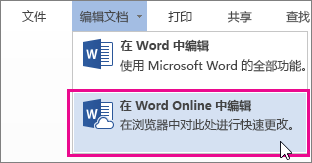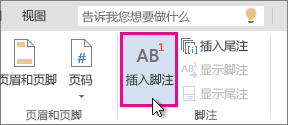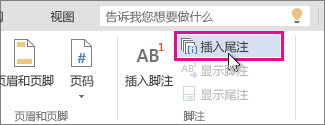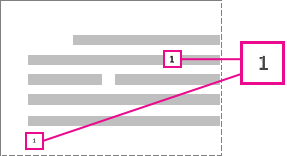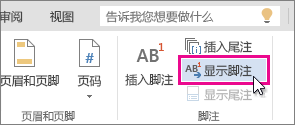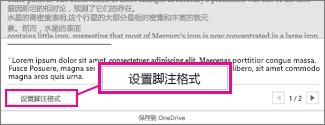使用脚注和尾注对文档中的内容进行解释、批注或提供引用。 通常, 脚注显示在页面底部, 而尾注位于文档或节的末尾。
如果处于阅读视图中, 请通过单击 "编辑文档" Word 网页版Word 网页版 中的 "编辑", 切换到 "编辑" 视图。
添加脚注
-
单击要添加脚注的位置。
-
单击 "插入" > "插入脚注"。
Word 将在文本中插入一个引用标记, 并在页面底部添加脚注标记。
-
键入脚注文本。
添加尾注
-
单击要添加尾注的位置。
-
单击 "插入>插入尾注"。
Word 将在文本中插入一个引用标记,并在文档末尾添加尾注标记。
-
键入尾注文本。
自定义脚注和尾注
若要自定义脚注或尾注:
-
单击文本正文中的引用编号或标记, 或者单击 "插入" > "显示脚注" (对于尾注, 单击 " 插入 > 显示尾注")。
-
在 "脚注/尾注" 视图中, 单击 "设置脚注格式" 或 "设置尾注格式" 以显示 "格式选项" 对话框, 您可以在其中更改一个或所有脚注或尾注的大小、字体和缩进。
注意: 如果要将脚注转换为尾注或其他方式, 请使用 "在 Word 中打开" 命令并将其转换为。 在 Word 中保存文档时, 该文档会保存在 Word 网页版 中的打开位置。